Instal MagentO2 Menggunakan Komposer di Ubuntu & Debian
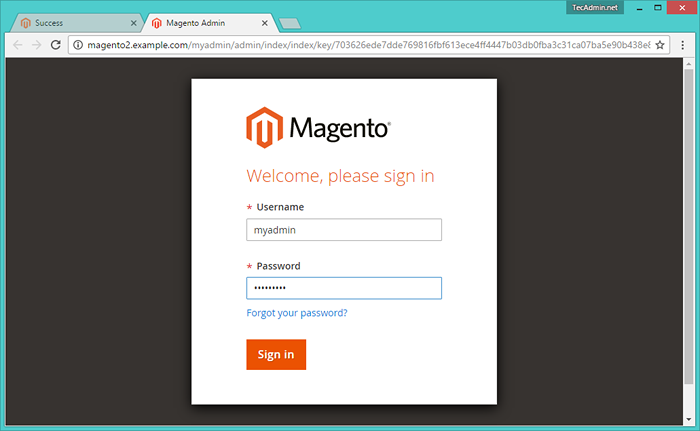
- 4639
- 835
- John Ratke
Magento adalah perangkat lunak e -commerce terbaik dan solusi untuk layanan online. Baru -baru ini Tim Magento telah merilis versi barunya MagentO2 dengan banyak perubahan perbaikan dan optimasi atas Magento1. Tutorial ini akan membantu Anda menginstal MagentO2 di sistem Ubuntu, Debian, dan Linux.
Di bawah ini adalah persyaratan sistem untuk pemasangan Magento.
- Apache 2.2 atau 2.4 dengan modul MOD_REWRITE (OR) nginx> = 1.8.
- PHP 5.Versi 5 atau yang lebih baru. PHP 7.0 juga didukung.
- Modul PHP yang diperlukan - PDO/MySQL, MBSTRING, MCRYPT, MHASH, SIMPLEXML, CURL, XSL, GD, Imagemagick 6.3.7 (atau lebih baru) atau keduanya, sabun, intl, openssl.
- Komposer dan git
1. Pasang persyaratan
Anda dapat menggunakan perintah berikut untuk menginstal semua persyaratan dari repositori default.
sudo apt install apache2 git mysql-server sudo apt install php libapache2-mod-php php-mysql php-dom php-simplexml php-gd php-soap sudo app instal php-curl php-intl php-xsl php-mbring php-zip PHP-XML PHP-MCRYPT
Juga instal PHP Composer di sistem Anda.
Curl -ss https: // getComposer.org/installer | Komposer PHP MV.phar/usr/lokal/bin/komposer chmod +x/usr/lokal/bin/komposer
2. Siapkan magento2
Kode Magento2 tersedia di bawah repositori GitHub. Gunakan perintah berikut untuk mengkloning repositori magento2 pada sistem Anda menggunakan git.
Git Clone https: // github.com/magento/magento2.git
Sekarang instal semua modul yang diperlukan untuk magento2 menggunakan komposer. Tunggu proses pemasangan selesai.
CD MAGENTO2/ KOMPOSER INSTAL
Sekarang atur izin pada file dan direktori.
sudo chmod -r 755/var/www/magento2/sudo chmod -r 777/var/www/magento2/pub, var
3. Buat database
Sekarang login ke server mysql Anda dengan hak istimewa admin dan buat database dan pengguna untuk instalasi magento2 baru.
mysql -u root -p mysql> buat database magento2_db; mysql> berikan semuanya di magento2_db.* Untuk [email dilindungi] 'localhost' yang diidentifikasi oleh 'kata sandi'; mysql> hak istimewa flush; mysql> berhenti
4. Konfigurasikan Apache VirtualHost
Buat file konfigurasi Apache untuk situs web magento Anda seperti/etc/apache2/situs-tersedia/magento2.contoh.com.conf dan tambahkan konten berikut.
DocumentRoot/var/www/magento2 servername magento2.contoh.com Alloverride All
Sekarang aktifkan virtualhost menggunakan perintah berikut.
sudo a2ensite magento2.contoh.com
Pastikan juga untuk mengaktifkan Modul Penulisan Ulang Apache, yang direkomendasikan oleh Magento.
Sudo A2Enmod menulis ulang
Setelah melakukan semua perubahan di atas, pastikan untuk memulai kembali server Apache.
Sudo Systemctl Restart Apache2.melayani
5. Mulai Penginstal Web
Mari kita mulai pemasangan MAGENTO2 menggunakan penginstal web. Akses direktori magento2 Anda di browser web seperti di bawah ini. Ini akan mengarahkan Anda ke halaman instalasi.
http: // magento2.contoh.com/
Pada langkah pertama setuju dengan perjanjian lisensi dan klik "Setuju dan Setup Magento".
Pada Langkah 1 Klik "Mulai Uji Kesiapan". Magento akan memeriksa persyaratan sistem di sini. Pada penyelesaian yang berhasil, Anda akan melihat layar seperti di bawah ini kemudian cukup klik Next. Perbaiki masalah jika ditampilkan di layar ini dan klik coba lagi.
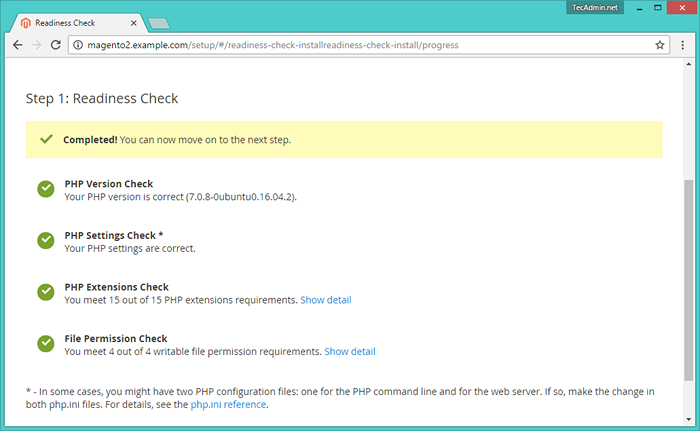
Sekarang ikuti Wizard Steps 2, 3, 4, 5, 6 dan pada instalasi yang sukses, Anda akan mendapatkan layar seperti di bawah ini.
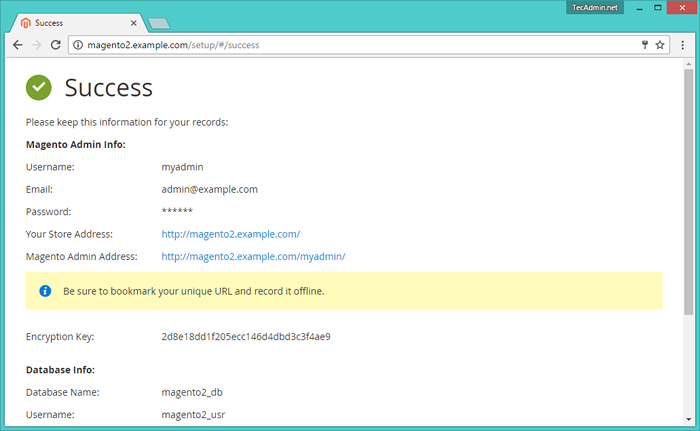
Sekarang login ke panel admin Anda menggunakan kredensial admin yang dibuat dalam langkah -langkah di atas.
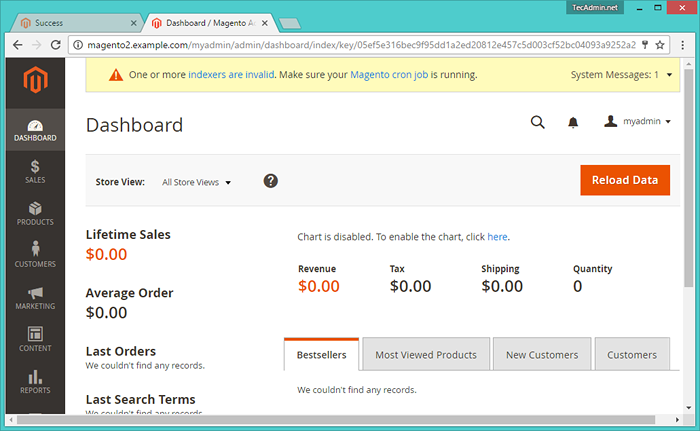
Selamat! Anda telah berhasil menggunakan magento2 di sistem Anda.
6. Jadwalkan cronjobs magento2
Akhirnya jadwalkan cronjobs backgound untuk instalasi magento2 Anda. Cronjobs ini melakukan beberapa kegiatan seperti, mengindeks ulang, buletin, pembaruan tarif mata uang, mengirim email otomatis dan menghasilkan sitemaps dll. Untuk menjadwalkan pekerjaan ini mengedit file crontab
crontab -e
dan tambahkan cronjobs berikut di akhir file dan simpan.
*/1 * * * * www-data php/var/www/magento2/bin/magento cron: run */1 * * * * www-data php/var/www/magento2/update/cron.php */1 * * * * www-data php/var/www/magento2/bin/magento pengaturan: cron: run
Di Sini www-data adalah pengguna di mana Apache sedang berjalan dan /var/www/html/magento2/ adalah lokasi aplikasi magento2 Anda.
- « Node.JS FS.metode writeFile () (tulis ke file)
- Cara mengatur dasbor parse di ubuntu 18.04 & 16.04 »

